Como receber alertas de hora de dormir com base na hora em que você precisa acordar

Como receber alertas de hora de dormir com base na hora em que você precisa acordar
Nota do Editor: Às vezes, é melhor não pagar por um software. Nós, da WebTech360Tips, fazemos o possível para encontrar maneiras de resolver um problema gratuitamente, sem precisar pagar por um software comercial. Uma ferramenta sozinha não consegue realizar uma tarefa, por isso, usaremos várias ferramentas para criar nosso próprio Software de Monitoramento de Atividade do Computador. Esse método pode ser seguido por quase todos, já que não requer nem uma única linha de código. 😉
Por definição, um software de monitoramento de atividade de computador significa uma ferramenta que pode monitorar a atividade sem que a pessoa saiba que está sendo observada. O Auto Clicker Typer não é uma ferramenta de monitoramento, mas vamos convertê-lo em uma com algumas modificações inteligentes.
Instalando e configurando o Auto Clicker Typer
Para começar, instale o Auto Clicker Typer. Uma vez feito isso, abra-o e marque a caixa de seleção "Gravar Movimento do Cursor".
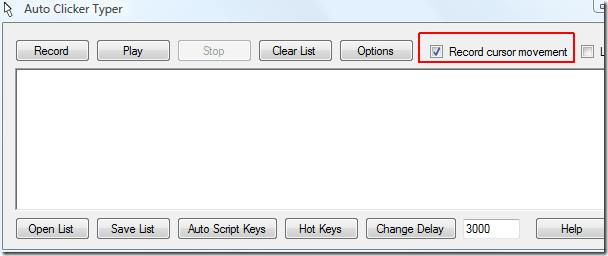
Agora clique no botão Teclas de atalho e defina as teclas de atalho para as opções Gravar e Parar.
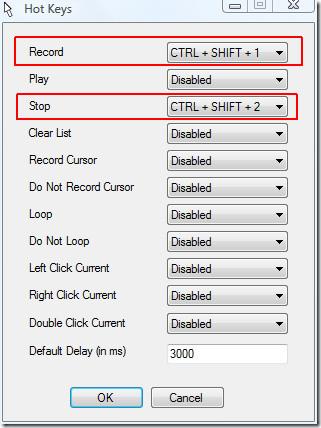
Por fim, minimize o aplicativo e ele ficará na bandeja do sistema.
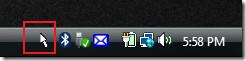
Ocultando o ícone da bandeja do sistema
Para ocultar o ícone da bandeja do sistema, abra o TrayIt (não requer instalação). Navegue até Editar > Ícones do Shell .
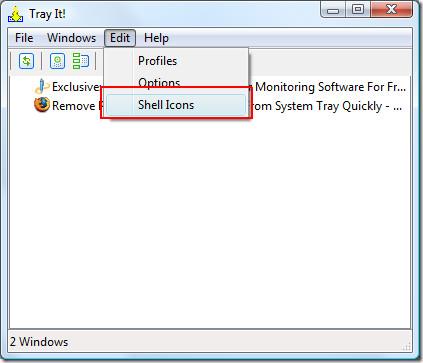
Desmarque a caixa de seleção Auto Clicker Typer, conforme mostrado na captura de tela abaixo, e feche o aplicativo TrayIt.
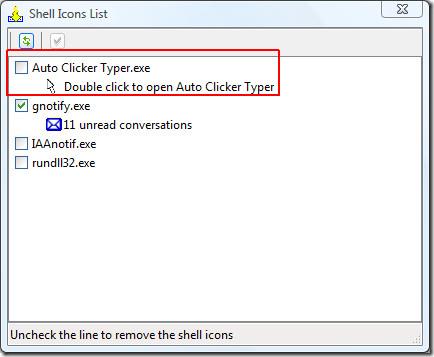
Agora você verá que o ícone da bandeja do sistema do Auto Clicker Typer desapareceu.
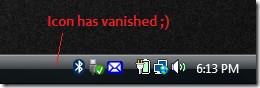
Confirme se a ferramenta de monitoramento está sendo executada em segundo plano
Observe que apenas o ícone do sistema desapareceu; o aplicativo está, na verdade, sendo executado em segundo plano. Para confirmar se o aplicativo está sendo executado em segundo plano, abra o Gerenciador de Tarefas do Windows pressionando Ctrl+Shift+Esc e vá para a aba Processos.
Se você encontrar Auto Clicker Typer.exe na lista, significa que tudo está indo conforme o planejado. 😉
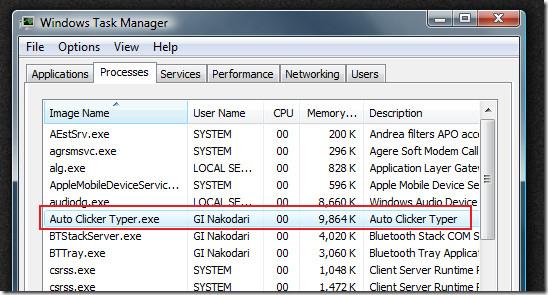
Iniciar monitoramento
Agora, antes que seu cônjuge, filhos, amigo ou colega de trabalho comece a usar o seu computador, pressione Ctrl + Shift + 1, que é a tecla de atalho que definimos para Gravação. Assim que ele(a) se levantar do seu computador, você pode pressionar Ctrl + Shift + 2, que é a tecla de atalho que definimos para interromper a gravação.
Mesmo que estejam perto de você, eles não saberão quando você pressionar as teclas de atalho, pois nada acontecerá na frente deles. Só você saberá o segredo. 🙂
Mas espere, e se eles desligarem, reiniciarem ou fizerem logoff do computador? Sim, esse é um problema, mas você pode desativar essas opções no Editor de Política de Grupo Local.
Desativar desligamento, logoff, reinicialização, suspensão e hibernação
Abra o Editor de Política de Grupo Local,
No Windows XP: digite gpedit.msc no comando Executar e pressione Enter.
No Windows Vista e 7: digite gpedit.msc em Iniciar Pesquisa e pressione Enter.
Navegue até Configuração do usuário > Modelos administrativos > Menu Iniciar e Barra de tarefas na barra lateral esquerda.
Agora localize e ative duas teclas chamadas " Remover e Impedir Acesso aos Comandos de Desligamento, Reinício, Suspensão e Hibernação" e "Remover Logoff no Menu Iniciar" . Para uma visão mais clara, clique aqui .
Uma vez feito isso, feche a janela e você verá todas essas opções removidas do Menu Iniciar e da tela de Segurança do Windows.
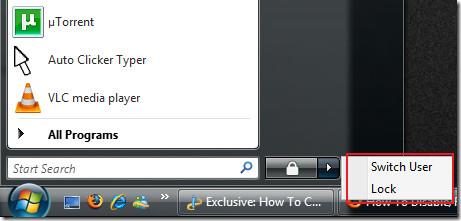
O que vem a seguir
Após interromper a gravação, ative novamente o ícone da bandeja do sistema com o TrayIt. Agora, abra o Auto Clicker Typer e clique em Reproduzir para ver toda a atividade que ocorreu enquanto você estava ausente. Você também pode salvar essa atividade para visualizá-la mais tarde clicando em Salvar Lista.
Observação: você também pode definir uma tecla de atalho para reproduzir, limpar lista e outras opções.
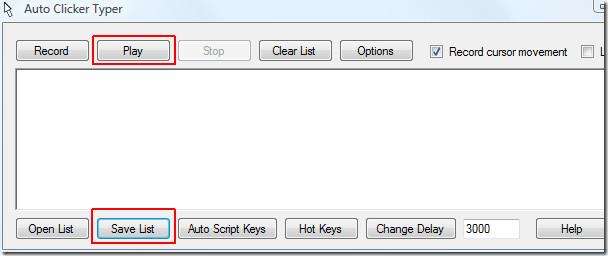
Baixe o pacote de software
Adicionei as duas ferramentas em um arquivo zip simples. Caso os sites delas fiquem inativos, você sempre pode baixá-las aqui.
(https://www.addictivetips.com/app/uploads/2009/WebTech360Tips Activity Monitoring Software Pack.zip) Baixe o WebTech360Tips Activity Monitoring Software Pack (666 KB)
Aproveitar!
Como receber alertas de hora de dormir com base na hora em que você precisa acordar
Como desligar o computador do seu telefone
O Windows Update funciona basicamente em conjunto com o registro e diferentes arquivos DLL, OCX e AX. Caso esses arquivos sejam corrompidos, a maioria dos recursos do
Novos pacotes de proteção de sistema surgiram como cogumelos ultimamente, todos eles trazendo mais uma solução de detecção de antivírus/spam e se você tiver sorte
Aprenda a ativar o Bluetooth no Windows 10/11. O Bluetooth precisa estar ativado para que seus dispositivos Bluetooth funcionem corretamente. Não se preocupe, é fácil!
Anteriormente, analisamos o NitroPDF, um bom leitor de PDF que também permite ao usuário converter documentos em arquivos PDF com opções como mesclar e dividir o PDF
Você já recebeu um documento ou arquivo de texto contendo caracteres desnecessários e redundantes? O texto contém muitos asteriscos, hifens, espaços vazios, etc.?
Muitas pessoas perguntaram sobre o pequeno ícone retangular do Google ao lado do Windows 7 Start Orb na minha barra de tarefas que finalmente decidi publicar isso
O uTorrent é de longe o cliente de desktop mais popular para baixar torrents. Embora funcione perfeitamente para mim no Windows 7, algumas pessoas estão tendo
Todo mundo precisa fazer pausas frequentes enquanto trabalha no computador, pois não fazer pausas aumenta a chance de seus olhos saltarem (ok, não saltarem).







